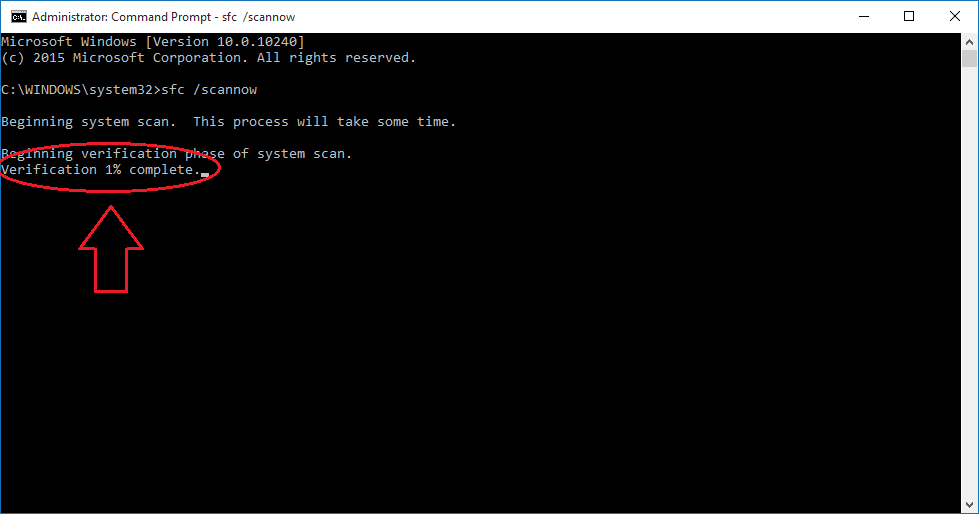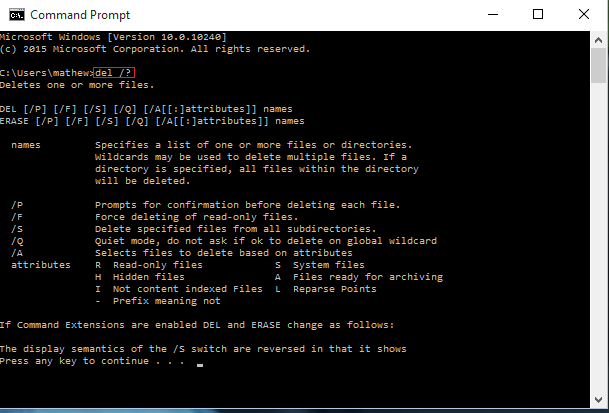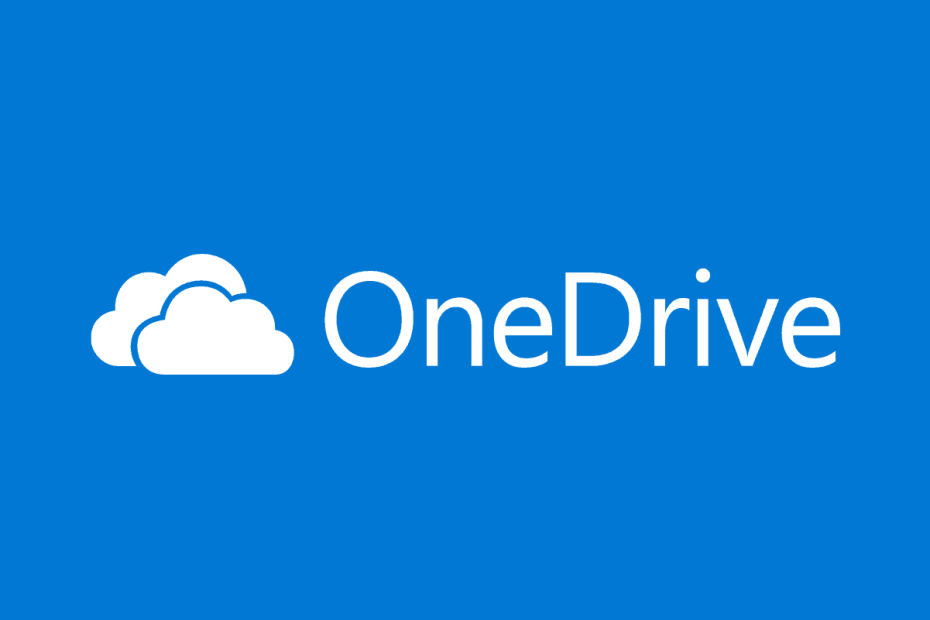
Šī programmatūra saglabās jūsu draiveru darbību un darbību, tādējādi pasargājot jūs no izplatītākajām datoru kļūdām un aparatūras kļūmēm. Pārbaudiet visus draiverus, veicot trīs vienkāršas darbības:
- Lejupielādējiet DriverFix (pārbaudīts lejupielādes fails).
- Klikšķis Sāciet skenēšanu atrast visus problemātiskos draiverus.
- Klikšķis Atjaunināt draiverus lai iegūtu jaunas versijas un izvairītos no sistēmas darbības traucējumiem.
- DriverFix ir lejupielādējis 0 lasītāji šomēnes.
Dažu pēdējo gadu laikā mēs redzējām lielu paplašināšanos un attīstību mākoņglabātuve pakalpojumus. Mākoņpakalpojumi ir lieliski, ja jums ir nepieciešams dublēt savus datus un sadarboties ar citiem, un kopš tā laika OneDrive ir integrēts sistēmā Windows 10, mēs nolēmām izveidot šo rokasgrāmatu un iemācīt jums vienu vai divas lietas par to.
Pirmo reizi OneDrive kā SkyDrive tika ieviests 2007. gada augustā, un gadu gaitā tas piedzīvoja dažas milzīgas izmaiņas. 2011. gadā Microsoft veica SkyDrive kapitālo remontu un pārbūvēja savu tīmekļa versiju, izmantojot jaunākās HTML5 tehnoloģijas. Atjaunotā SkyDrive versija piedāvāja jaunas funkcijas, piemēram, kešatmiņu, HTML5 video un uzlabotu vizuālo noformējumu. 2014. gada februārī zaudētas tiesas prāvas dēļ Microsoft nācās pārcelt SkyDrive kā OneDrive.
Šeit ir viss, kas jums jāzina par OneDrive operētājsistēmā Windows 10
Papildus nosaukumam OneDrive mainīja arī brīvās vietas daudzumu, ko tā piedāvā lietotājiem. Pēc Microsoft domām, bezmaksas lietotāji ļaunprātīgi izmantoja OneDrive pakalpojumu, dublējot filmu kolekcijas un tāpēc OneDrive krātuves vieta tika samazināta līdz 5 GB priekš bezmaksas lietotāji. Protams, jūs joprojām varat palielināt OneDrive krātuve no 5 GB līdz 15 GB nosūtot savus draugus. Turklāt jūs varat arī paplašināt savu krātuvi, izvēloties paketi un samaksājot ikmēneša maksu.
OneDrive cenu noteikšana
- OneDrive Basic 5GB (tikai krātuvē) - BEZMAKSAS
- OneDrive 50 Gb (tikai krātuvē) - 1,99 USD mēnesī
- Premium OneDrive funkcijas ar Office 365 Personal par 6,99 USD / mēnesī - krātuve 1 TB - vai ar Office 365 Home par 9,99 USD / mēnesī - krātuve 5 TB.
OneDrive piekļuve
Lai datorā piekļūtu programmai OneDrive, jums jāveic šādas darbības:
- Nospiediet Windows atslēga + S un ievadiet OneDrive. Atlasiet OneDrive no rezultātu saraksta.
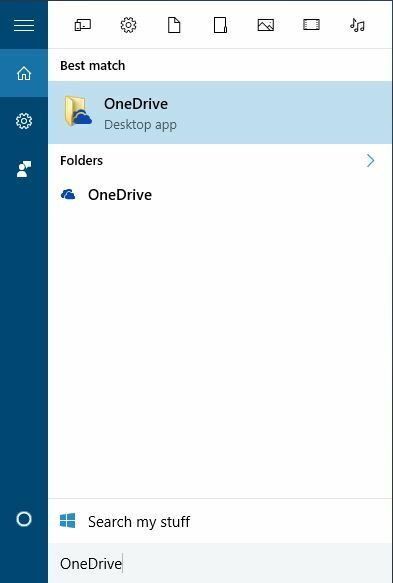
- Ievadiet savu Microsoft kontu lietotājvārds un paroli lai pieteiktos OneDrive.

Pēc pieteikšanās ar savu Microsoft kontu OneDrive tiks iespējots jūsu datorā. OneDrive piedāvās sinhronizēt mapi Dokumenti, un jūs varat izvēlēties Sinhronizēt visus failus un mapes vai sinhronizēt tikai noteiktas mapes.
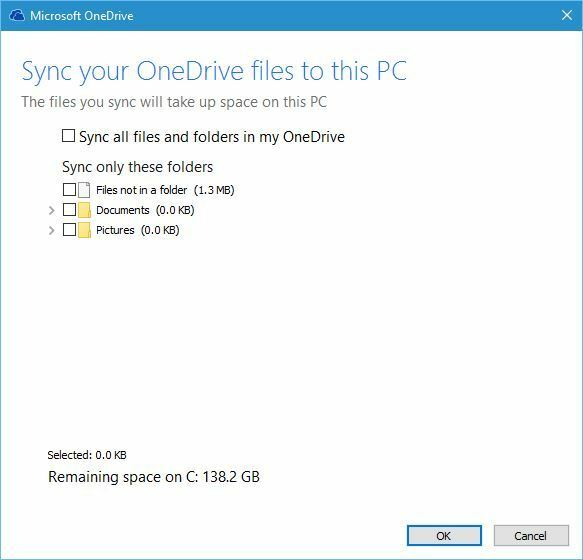
OneDrive konts un pieteikšanās
- Kā vienā datorā izmantot divus OneDrive kontus
- Kā novērst OneDrive piekļuves problēmas sistēmā Windows
- Labojums: “Jūsu ievadītā lietotāja ID nepastāv”
- Labojums: Nevar pierakstīties pakalpojumā OneNote
- Izmantojiet Skype ID, lai pierakstītos citos Microsoft pakalpojumos un lietojumprogrammās
OneDrive sadarbības iespējas
OneDrive ir veidots kā sadarbības rīks visdažādākajām platformām, un OneDrive varat piekļūt no jūsu Mac datorā, Xbox konsolē, Android ierīcē, Windows Phone vai iPhone, ja vien jums ir nepieciešamais lietotne.
OneDrive ļauj vienlaikus rediģēt dokumentus ar citiem lietotājiem. Šī ir lieliska iespēja, ja jūs strādājat pie konkrēta projekta kopā ar savu kolēģi vai klasesbiedru, jo jūs abi varat veikt izmaiņas reāllaikā.
OneDrive ļauj saglabāt dokumentus tieši uz to tieši no jebkura Office rīka, bet jūs varat arī apmeklēt OneDrive vietni un rediģēt visus savus dokumentus vai piezīmes, izmantojot Microsoft Office Online. Pat ja jūs neizmantojat kādu no Office rīkiem, Office dokumentus varat izveidot tieši no OneDrive, vienkārši noklikšķinot uz pogas Jauns un izvēloties, kāda veida dokumentu vēlaties izveidot.
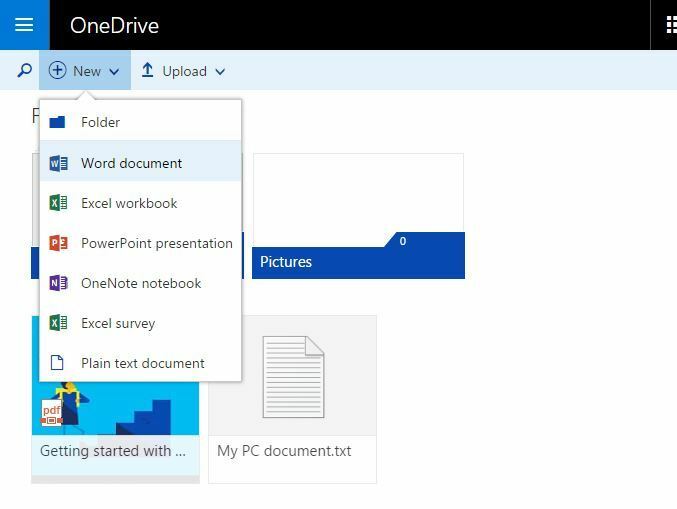
Attiecībā uz failu augšupielādi varat augšupielādēt jebkuru failu OneDrive, vienkārši velkot un nometot OneDrive tīmekļa lietojumprogrammā. Varat arī izmantot izvēlni Augšupielādēt, lai failus un mapes manuāli atlasītu no datora.
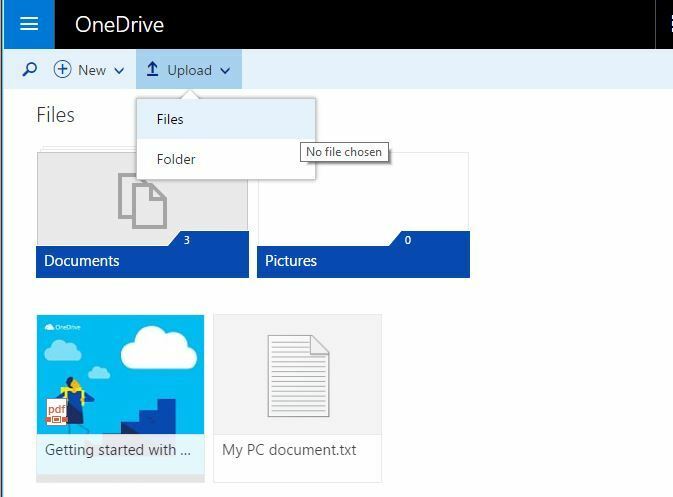
Ja vēlaties, varat arī augšupielādēt un rediģēt failus savā datorā, un tie tiks automātiski sinhronizēti un pievienoti OneDrive. Lai to izdarītu, vienkārši piekļūstiet datora OneDrive mapei un izveidojiet tajā jaunus failus vai mapes, lai tos pievienotu OneDrive. Tā kā jūsu faili ir sinhronizēti, varat vienkārši veikt izmaiņas no OneDrive tīmekļa lietotnes, un faili, kas atrodas datora OneDrive mapē, tiks automātiski mainīti un otrādi.
OneDrive uzņēmējdarbībai
- OneDrive for Business atjauninājums piedāvā jaunas funkcijas un uzlabojumus
- Kā novērst OneDrive for Business maz vietas diskā
- Windows 8, 10 App OneDrive for Business ir pieejams lejupielādei
Koplietošana OneDrive ir arī diezgan vienkārša, un, lai koplietotu failu vai mapi, jums vienkārši jāveic šādas darbības:
-
Ar peles labo pogu noklikšķiniet failu vai mapi, kuru vēlaties kopīgot OneDrive tīmekļa lietotnē, un izvēlieties Dalīties no izvēlnes.
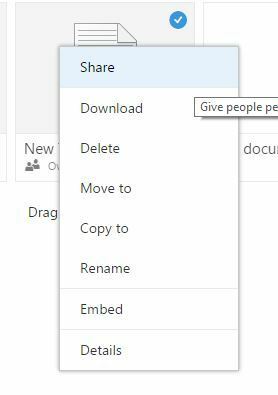
- Tagad varat atlasīt šī dokumenta atļaujas un ļaut lietotājiem to rediģēt vai vienkārši skatīt.
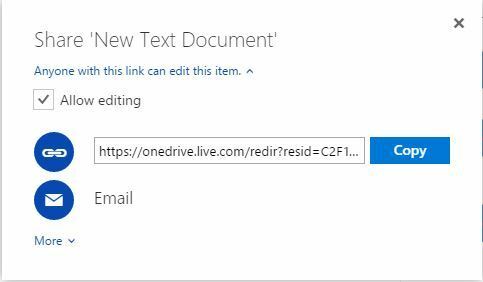
- Nokopējiet saiti un kopīgojiet to ar citiem, lai koplietotu savu dokumentu.
-
Neobligāti: Ja vēlaties, varat arī kopīgot failu vai mapi pa e-pastu un ļaut lietotājiem vienkārši apskatīt vai rediģēt dokumentu.
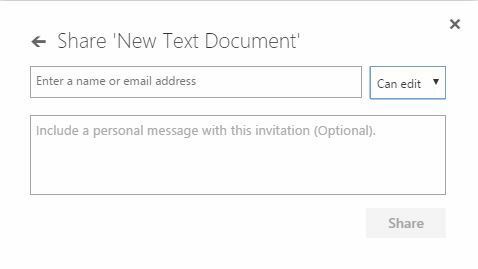
- Neobligāti: Ir arī iespēja koplietot failus vai mapes, izmantojot sociālo mediju, taču iesakām būt piesardzīgiem, izmantojot šo opciju.
Papildus koplietošanai ir pieejama arī iespēja iegult dokumentus tīmekļa lapā, bet, ja izvēlaties izmantot šo opciju, paturiet prātā, ka visi varēs skatīt jūsu iegultos dokumentus.
OneDrive fotoattēli
- Kā izveidot OneDrive albumus
- Kā lejupielādēt dokumentus, attēlus no OneDrive
- OneDrive lietotne iOS saņem iPhone X un Face ID atbalstu
OneDrive ir viens no labākajiem mākoņpakalpojumiem, un tas var būt lieliski, ja vēlaties sadarboties ar citiem vai vienkārši vēlaties saglabāt savus failus tiešsaistē dublēšanai. Tagad, kad zināt, kā OneDrive darbojas operētājsistēmā Windows 10, pārliecinieties, ka esat to izmēģinājis.
Ja vispār rodas kādas problēmas, skatiet šīs rokasgrāmatas. Mēs labprāt uzzinātu par jūsu pieredzi ar OneDrive, tāpēc nekautrējieties atstāt mums komentāru zemāk.
OneDrive sinhronizācijas problēmas
- OneDrive sinhronizācijas problēmas sistēmā Windows 10 [Labot]
- [Labot] OneDrive pastāvīgi sinhronizē
- [Labot] OneDrive nesinhronizē problēmas
- Labojums: OneDrive Android ierīcē netiek sinhronizēts
- [Labot] OneDrive SharePoint sinhronizācijas problēmas
- [Labot] “Atvainojiet, ka jums rodas problēmas ar failu sinhronizēšanu ar OneDrive”
- Labots: OneDrive avarē vai sastingst, sinhronizējot mapes
- Labojums: Pēc jaunināšanas uz Windows 10 OneDrive netiks sinhronizēts
Saistītie stāsti:
- OneDrive On-Demand Sync drīz būs pieejama operētājsistēmā Windows 10
- Microsoft ir novērsis Windows Phone OneDrive Sync problēmas
Kā izslēgt OneDrive
Viens no bieži uzdotajiem jautājumiem ir: vai es varu noņemt OneDrive no sava datora?
Īsā atbilde būs: nē, bet ir risinājums. To nevar atinstalēt kā lietotni, jo OneDrive ir iebūvēts sistēmā Windows 10. Tomēr jūs varat to paslēpt un pārtraukt OneDrive failu sinhronizēšanu ar datoru.
Izpildiet šīs rokasgrāmatas, lai izslēgtu, atspējotu vai atinhronizētu OneDrive ierīcē:
- Kā atinhronizēt OneDrive operētājsistēmā Windows 10
- Kā mainīt OneDrive sinhronizācijas iestatījumus operētājsistēmā Windows 10, 8.1
- Kā novērst OneDrive nesinhronizācijas problēmas operētājsistēmā Windows 10, 8.1